Cuando instalamos Windows desde cero, generalmente se asocia al disco duro (o SSD) o partición la unidad C. Esta será la unidad por defecto donde se instalarán todos los programas y juegos, salvo que durante los procesos de instalación cambiemos nosotros el directorio. Una vez instalado un programa o juego en Windows, este debe quedarse en la unidad donde se ha instalado. Si lo movemos, lo más probable es que deje de funcionar. Por suerte, en Windows 10 y 11 existe la posibilidad de mover aplicaciones y juegos de una unidad a otra fácilmente y sin problemas.
Cuando instalamos aplicaciones y juegos clásicos, en formato Win32, estos se instalan en un directorio concreto y crean una serie de entradas en el registro de Windows para que puedan funcionar. Por ello, moverlos a otro disco duro es complicado (aunque no imposible), salvo que se trate de programas portables. Si lo que usamos con aplicaciones UWP en Windows la cosa cambia, y es que es mucho más fácil mover estas aplicaciones ya que su diseño estructural lo permite.
A continuación, os explicamos cómo mover ambos tipos de aplicaciones de un disco duro o unidad a otro.
Métodos manuales
Si no queremos depender de programas, vamos a poder hacer esto mismo de forma manual. Te vamos a explicar, paso a paso, cómo hacerlo tanto con las apps de Windows como con los juegos.
Como os podréis imaginar y de manera sencilla tendremos la posibilidad de gestionar en cuestión de segundos el almacenamiento de nuestras aplicaciones y juegos UWP en Windows. Os recomendamos que todo el software que utilicéis de manera habitual en vuestro equipo lo guardéis en la unidad más rápida, es decir, en los discos en estado sólido SSD en los que disponen el PC.
Mover aplicaciones UWP a otro disco duro
Las aplicaciones UWP funcionan en cierto modo como aplicaciones de móviles. Es decir, cada aplicación se ejecuta en un entorno aislado e independiente, por lo que, además de no tener problemas de dependencias, tenemos mayor seguridad.
Esto ha permitido a Microsoft añadir una opción en las últimas versiones del sistema que nos permite mover aplicaciones muy fácilmente de un disco duro a otro (aunque no tenemos total libertad para elegir el directorio).
Para ello, simplemente abriremos el menú de Configuración (atajo de teclado Windows + I) y dentro del apartado Aplicaciones > Aplicaciones y características seleccionaremos la aplicación UWP que queremos mover. Recordamos que esta opción solo aparecerá para aplicaciones y juegos de la Microsoft Store.

Podemos elegir cualquier otra unidad que tengamos conectada al ordenador, ya sea otro disco duro o SSD interno o un disco duro o dispositivo externo conectado por USB.
Seleccionamos «Mover» y listo. Windows 10 o Windows 11 se encargarán de mover la aplicación de su unidad principal al destino. Esto nos permitirá liberar espacio en nuestro disco duro principal moviendo las aplicaciones más pesadas a otra unidad.
Si en vez de la opción «Mover» nos aparece la opción «Modificar», entonces es que estamos seleccionando una aplicación normal, no UWP, que no se puede mover de esta forma.
Muchos de los ordenadores que adquirimos en estos momentos suelen poner a nuestra disposición una unidad de disco SSD y otra HDD generalmente de mayor tamaño. Cierto es que cada uno en su ordenador se puede organizar como estime más oportuno o le interese. Sin embargo, en este caso lo más recomendable es instalar el sistema operativo principal en la unidad SSD, así como los programas y juegos que más habitualmente ejecutemos. También es interesante qué instalemos en esta unidad sólida aquellas aplicaciones que consideremos que sean más exigentes y necesiten una mayor cantidad de recursos del sistema.
Con todo ello lo que logramos realmente es abrir los programas más habituales o exigentes y utilizarlos de la manera más fluida y así ser más productivos. Sin embargo, todo aquello relacionado con nuestros archivos fotográficos o correspondientes a los vídeos, que suelen ocupar mucho espacio y utilizamos de vez en cuando, es preferible guardarlos en las unidades HDD. De todas maneras, tal y como hemos podido ver, en el caso de que cambiemos de opinión en un momento determinado, ya os hemos mostrado cómo podéis mover las aplicaciones entre unidades sin cambiar su configuración o tener que reinstalarlas de nuevo.
Básicamente esto quiere decir que, si hemos movido alguna aplicación o juego de una unidad a otra, tendremos la posibilidad de revertir la situación en cualquier momento si así lo necesitamos. Esto no repercutirá en absoluto en la configuración o archivos guardados pertenecientes a ese programa que bajamos desde la tienda oficial de Windows.
Cambiar el directorio por defecto de las apps UWP
Por defecto, Windows instalará todas las aplicaciones, y los juegos, de la Microsoft Store en la unidad principal, es decir, en C:. Pero, ¿qué ocurre si tenemos poco espacio en esta unidad?
Y es que llegados a este punto no solamente debemos tener en consideración el rendimiento que nos pueda dar cada una de las unidades de disco que tenemos instaladas en el PC. También debemos tener en consideración el espacio disponible en cada una de ellas. Os decimos esto porque en la mayoría de las ocasiones nunca es recomendable llenar cualquier disco duro hasta el máximo de su capacidad. Esto afectará de manera negativa al rendimiento de este, por lo que deberíamos distribuir sus contenidos con los métodos que os hemos mostrado en estas líneas. De hecho, llegado el caso nos podemos encontrar con algunos graves errores de funcionamiento en estas unidades de disco repletas de contenidos.
Si tenemos la aplicación instalada podemos moverla como hemos explicado en el paso anterior. Pero si no tenemos espacio para bajarla e instalarla (debemos recordar que un juego fácilmente nos puede ocupar 50 GB, o más), entonces tendremos serios problemas. Por suerte, las últimas versiones de Windows nos permiten cambiar fácilmente la ruta de instalación por defecto para todo lo bajado de la Microsoft Store.
Para ello, lo primero que haremos será abrir el menú de configuración de Windows pulsando el atajo de teclado Windows + I, e ir al apartado Sistema > Almacenamiento. Aquí, debemos seleccionar la opción «Cambiar la ubicación de almacenamiento del contenido nuevo».
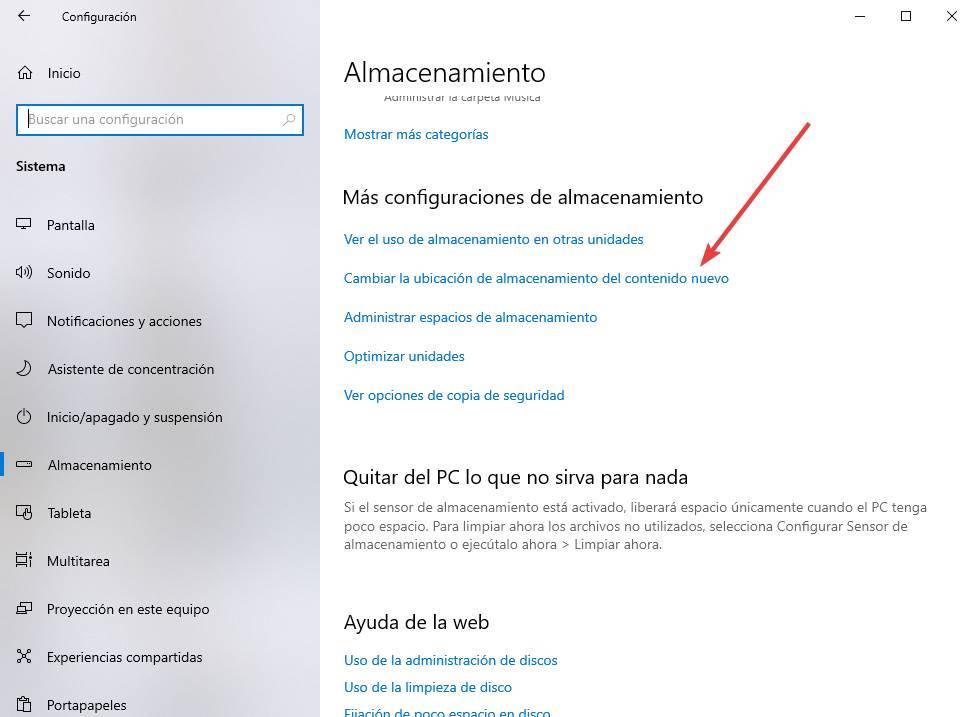
Ahora veremos un nuevo panel desde el que podremos elegir dónde guardar por defecto todo el contenido de Windows. El apartado que nos interesa a nosotros en esta ocasión es el primero, el de las nuevas aplicaciones.
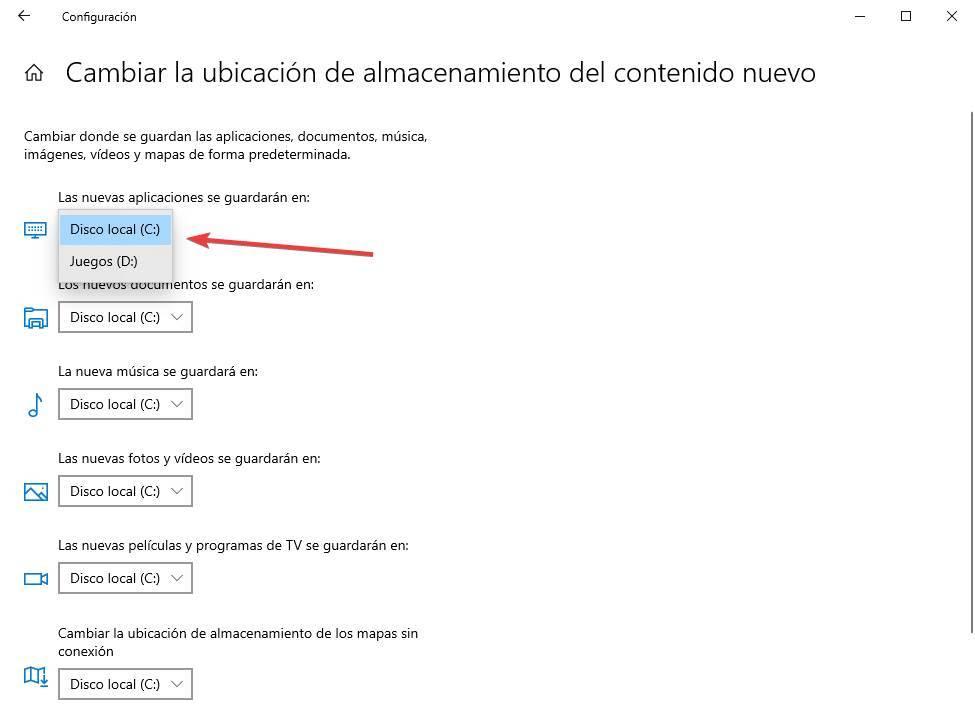
Elegimos la unidad donde queremos guardar las aplicaciones y listo. A partir de ahora, todo lo que bajemos de la Microsoft Store se guardará directamente allí. Eso sí, cuando decimos todo nos referimos a todo. Por ello, si solo queríamos bajar un juego o programa concreto, entonces, al acabar, tendremos que volver a cambiar la unidad.
Elegir dónde guardar los juegos de XBOX
A pesar de que Microsoft ha estado poniendo muchos esfuerzos por promocionar los juegos de su plataforma XBOX dentro de PC, tanto la Microsoft Store como la app de Xbox para Windows 10 dejaban mucho que desear. Por suerte, en las últimas versiones de Windows 10, y en Windows 11, las cosas han cambiado, y la forma de bajar e instalar todo tipo de juegos de esta plataforma en el PC ha mejorado enormemente.
Mientras que antes solo podíamos instalar los juegos en la unidad C principal del sistema, ahora mismo es posible elegir dónde queremos instalar el juego en cuestión antes de bajarlo. Para ello, lo que debemos hacer es ir a la aplicación de Xbox, y hacer clic sobre el botón de instalar el juego que queremos poner en marcha.
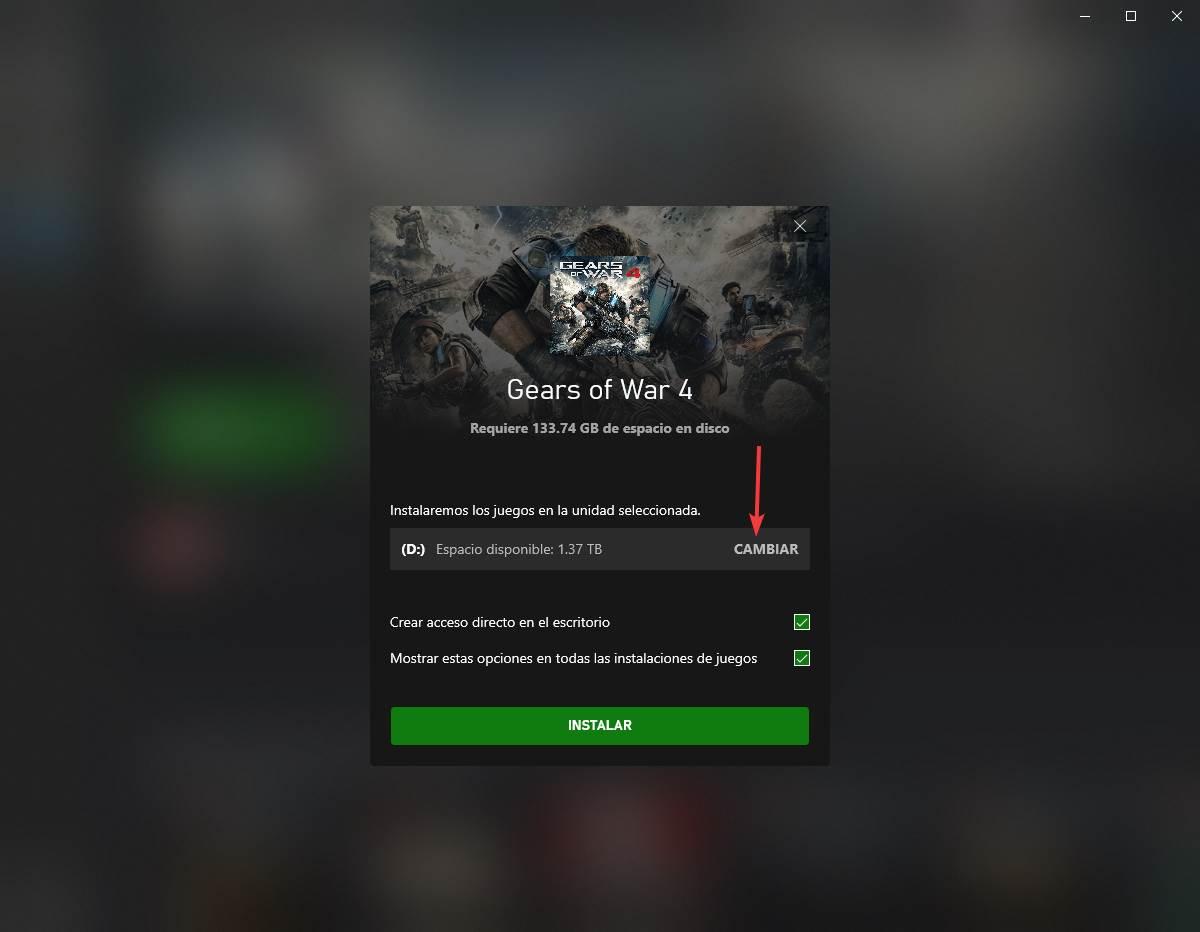
Elegiremos la unidad donde lo queremos instalar y listo. Ahora el juego se bajará y copiará en esta unidad para poder liberar espacio en la unidad principal y, si se trata de una unidad más potente, aprovecharnos de ella.
Por desgracia, de momento, no es posible mover fácilmente los juegos que ya hemos instalado. Podemos probar con los métodos descritos anteriormente, pero es muy probable que esa forma nos termine dando problemas debido a las medidas de seguridad de las aplicaciones y juegos UWP de Windows.
Cómo afecta el cambio a las actualizaciones automáticas
A pesar de que muchos usuarios se muestran reacios al uso de la tienda oficial de Windows que nos propone Microsoft, lo cierto es que presenta algunas interesantes ventajas. Partamos de la base de que la seguridad aquí por regla general suele ser bastante mayor de lo que sucede en otros sitios web externos desde los que descargamos programas. Esto se debe a los controles y medidas de seguridad que el gigante del software toma antes de añadir un título. Además, multitud de usuarios agradecen en gran medida las actualizaciones automáticas que se llevan a cabo en la Microsoft Store.
Por tanto, en el caso de que hayamos movido, mediante los métodos explicados antes, alguna aplicación o juego UWP, quizá nos preguntemos si esto afecta a estas actualizaciones. Pues bien, llegados a este punto os diremos que, aunque cambiemos la ubicación y la unidad de disco de ese elemento software instalado es de la tienda, se actualizará automáticamente de igual modo. Esto significa que recibirá las nuevas actualizaciones que sus desarrolladores envíen de manera habitual. Eso sí, siempre y cuando tengamos esta funcionalidad automatización activada en la propia tienda de Windows.
Al mismo tiempo nos podremos beneficiar de las ventajas de rendimiento que os hemos explicado con anterioridad si cambiamos a una unidad el acceso más rápido como un SSD, por ejemplo.
Cómo mover aplicaciones y juegos tradicionales
Cuando lo que queremos es cambiar la ruta por defecto de una aplicación Win32 la cosa cambia. Windows no nos ofrece esta opción, por lo que cambiar el directorio de una aplicación ya instalada es algo más complicado.
Lo mejor que podemos hacer en este caso es desinstalar la aplicación e instalarla de nuevo, ya que de esta manera nos aseguraremos de que funciona 100% perfecta en la nueva unidad. En caso de que esto no sea posible, entonces lo que debemos hacer es utilizar una herramienta, llamada «Steam Mover«, para mover la aplicación o juego que queramos de una unidad a otra.
Esta aplicación es totalmente gratuita y, aunque originalmente fue creada para mover juegos de Steam, hoy en día es compatible casi con cualquier tipo de aplicación. Eso sí, no ofrece ninguna garantía, debemos tenerlo en cuenta. En el peor de los casos, nos veremos obligados volver a descargar el juego, pero no las partidas que estas se guardan en el directorio de la plataforma de juegos que utilicemos, ya sea Steam, Epic Games, GOG además de en la nube si compatibles con ella.
Antes de usar esta aplicación es recomendable crear un punto de restauración en el ordenador que nos permita recuperar el estado anterior si algo sale mal. Una vez hecho esto, ejecutamos la aplicación y podremos ver una ventana como la siguiente.
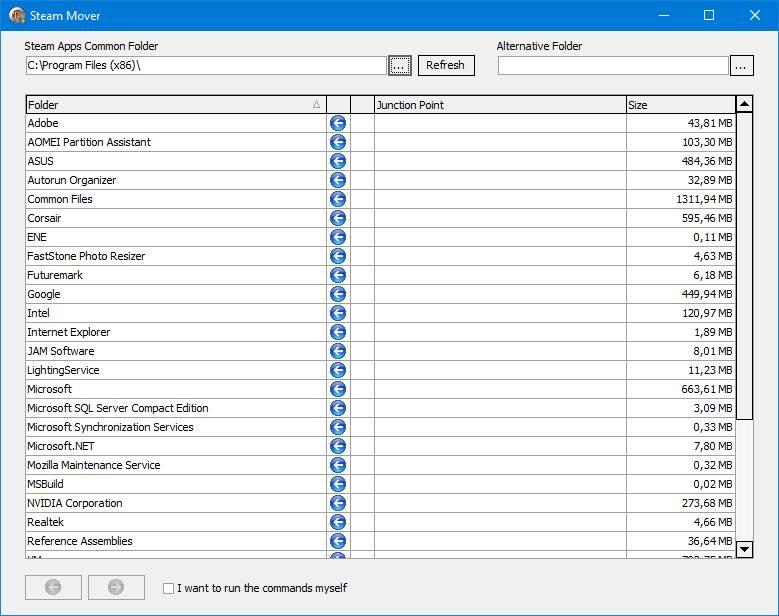
Elegiremos una ruta de destino y haremos clic sobre la flecha para vincularlo al nuevo directorio. El programa creará un directorio simbólico de manera que, aunque Windows seguirá accediendo al directorio original, este redirige las llamadas al nuevo. Los datos estarán en la nueva unidad, aunque Windows piense que siguen en la vieja.
Este cambio se puede deshacer fácilmente cuando queramos desde este mismo programa. Eso sí, mientras usemos este «truco» debemos asegurarnos de no eliminar la carpeta original del programa.
Localizar dónde se guardan los accesos directos
En multitud de ocasiones nos encontramos con que, pasado un tiempo, tenemos el escritorio de Windows repleto de aplicaciones que deseamos administrar. Con esto nos referimos a programas que necesitamos mover de unidad de disco, como estamos viendo, o sencillamente consultar cuánto espacio ocupa. Pero claro, si tenemos muchas de estas, o las unidades de disco muy llenas, localizar a mano esas carpetas puede ser algo un tanto complicado. Pero llegado el caso es interesante saber que podemos encontrar rápidamente esa carpeta del programa, directamente desde su acceso directo, veamos cómo.
Para lograr esto que os comentamos, lo primero que hacemos es pinchar con el botón derecho del ratón en el correspondiente icono del acceso directo. A continuación, en la lista que aparece, pinchamos en la opción de Propiedades, lo que nos dará paso a una nueva ventana. Una vez nos encontremos en la misma, nos situamos en la pestaña de Acceso directo, y ya veremos la ruta de disco que estamos buscando aquí.
Cambiar el directorio por defecto de las aplicaciones Win32
Normalmente todos los asistentes de instalación nos preguntan dónde queremos instalar los programas o juegos. No suele haber problemas nunca con esto, ya que si queremos instalarlo en otra unidad podremos hacerlo muy fácilmente durante el proceso de instalación.
Sin embargo, si queremos que siempre se instalen las aplicaciones en un directorio por defecto en Windows debemos cambiar el directorio por defecto con una herramienta llamada «Install Dir Changer«.
Esta aplicación no mueve las aplicaciones instaladas en Windows. Su única tarea es modificar el path para que la ruta por defecto sea otra. Durante la instalación de los programas podremos cambiar la ruta igualmente.
Método automático
Si el proceso nos parece complicado, debemos saber que también podemos hacerlo automáticamente echando mano de un sencillo programa como EaseUS Todo PCTrans. Este software, que podemos descargar de forma gratuita, nos va a ayudar a migrar nuestros programas y juegos de un disco duro a otro (por ejemplo, de un HDD a un SSD) de manera que podamos liberar espacio y tener los programas más exigentes, así como los juegos, en el disco más rápido.
Para ello, simplemente debemos ejecutar el programa, e ir al apartado «Migración de aplicaciones > Iniciar». Veremos una lista con todos los programas y juegos instalados en el disco duro, y podremos seleccionar tantos como queramos mover. La ventaja de esto es que podremos mover muchos archivos de una vez en lugar de tener que hacerlo uno a uno.
Al acabar, los programas y juegos que hayamos seleccionado estarán ya en el nuevo disco duro, y no tendremos que hacer nada más para poder usarlos.
Dónde guardar aplicaciones y juegos: HDD o SSD
Muchos de los equipos que adquirimos hoy en día, vienen equipados de entrada con dos unidades de disco, uno sólido o SSD y otro mecánico o HDD. Por regla general y como cabía esperar, el sistema operativo del mismo viene instalado en el más rápido, el SSD. Esto hace que la mayoría de las veces esta sea la unidad que podríamos considerar como la principal. Entonces, al empezar a trabajar en el día a día con el PC, muchos se preguntan en qué unidad es recomendable instalar sus aplicaciones, o incluso juegos.
Cabe mencionar que estos pueden ser tanto Win32 como UWP, pero en realidad, sean como sean, su objetivo final es el mismo, facilitarnos las cosas. Por tanto, debemos ser un poco ingeniosos antes de tomar esa decisión. Debemos tener en cuenta que lo habitual en los tiempos que corren es que la unidad SSD sea ostensiblemente más pequeña que la HDD, por lo que tendremos que está más atentos a lo que aquí instalamos. A todo ello le sumamos que en esta es donde está Windows, con los gigas que ello supone.
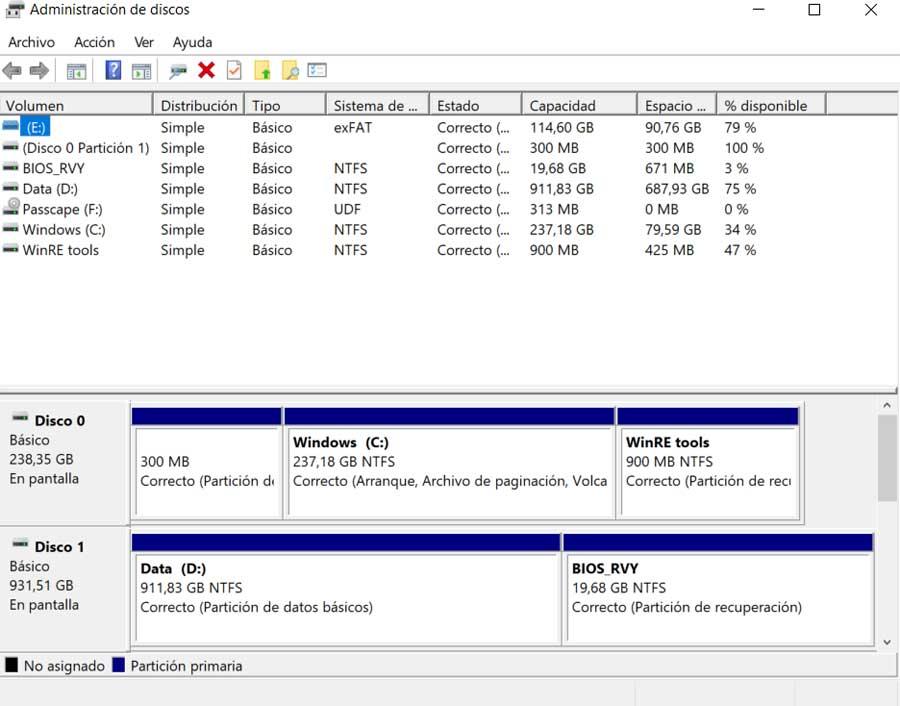
Por tanto, lo mejor que podemos hacer es dejar una unidad principal SSD para los programas que más usamos en las sesiones con el PC. Ya sean Win32 o UWP, vamos a necesitar que estos arranquen antes y funcionen de un modo más fluido, por lo que su instalación en el SSD es la mejor elección. Pero claro, también influirá el tipo de uso para el que se dirija ese equipo. Por ejemplo, si nos referimos a un PC Gaming, quizá nuestros juegos favoritos o de más uso tendrían que guardarse en la unidad principal.
Por el contrario, todo lo que sean archivos personales, vídeos, fotos, o programas de uso esporádico, podemos guardarlo de forma ordenada en el HDD. Además, esta unidad suele ser de mayor tamaño, uno o dos teras es lo habitual, por lo que tendremos un mayor margen que en la SSD principal. Además, como hemos visto antes, siempre tendremos la posibilidad de mover datos de un disco a otro fácilmente.
En resumen: debemos intentar usar siempre la unidad más rápida para todo, tanto para instalar Windows como los programas o juegos. Si tenemos dos unidades de igual velocidad, podemos instalar en cualquiera de ellas sin problemas. E intentar usar siempre el disco duro mecánico para guardar datos personales, pero no para programas. Recomendamos instalar siempre los juegos en los discos duros o más rápidos especialmente en títulos que ocupan mucho espacio para así reducir los tiempos de espera, tiempos de espera que, en determinados juegos, puede llegar a ser eterno.
Otro de los métodos que cada vez está más extendido a la hora de guardar tanto programas como archivos individuales, es usar algún servicio de almacenamiento en la nube. Es importante saber que OneDrive se trata de una plataforma propiedad de Microsoft que se incluye en el propio sistema operativo y de entrada ya tenemos un espacio disponible en sus servidores.
Evidentemente aquí la principal desventaja es que dependemos de la conexión a Internet para subir y bajar estos contenidos, pero si son aplicaciones que deseamos guardar y que no utilizamos habitualmente o no vamos a instalar en breve, usar la nube es una de las soluciones más interesantes hoy día.
Errores que puedes cometer al mover aplicaciones
Muchos de vosotros es muy probable que llevéis varios años trabajando con el sistema operativo de Microsoft e instalando y desinstalando aplicaciones. Pero al mismo tiempo hay usuarios con menos experiencia que pueden cometer importantes errores al intentar ahorrar espacio en algunas unidades de disco respecto a los programas instalados en el sistema operativo.
En estas mismas líneas os hemos mostrado varios métodos a la hora de modificar estas rutas de instalación de determinados programas. Pero os contamos todo esto porque algunos usuarios pueden tomar la decisión de hacer el cambio ellos mismos a mano, lo que quizá no funcione todo lo bien que les gustaría. Por ejemplo, cortar y mover la carpeta correspondiente al programa como tal una vez la localicemos en el Explorador, no siempre funciona.
La principal razón de todo ello es que normalmente las aplicaciones que instalamos en el sistema de Microsoft crean varias carpetas repartidas por todo el disco duro, por lo que me mover en la principal no nos servirá de nada. Además multitud de archivos y configuraciones hacen llamadas a esa ubicación de disco en concreto, algo que debemos tener muy presente. Esto se traduce en que en el momento en el que cambiamos la carpeta principal de la aplicación y no modificamos sus archivos, el programa como tal no parará de darnos errores.
Lo mismo sucede en las entradas del registro de Windows que se producen de manera automática una vez instalamos la aplicación. Al cambiar la ruta de disco y si el programa intenta llamar al registro desde otro lugar de la unidad, lo más probable es que también se produzcan fallos. Con esto lo que os queremos decir es que mover un programa de una ubicación a otra del disco duro a mano es un riesgo bastante peligroso, ya que probablemente la aplicación deje de funcionar. Es preferible utilizar alguno de los métodos comentados anteriormente.

